Excel:如何将日期转换为月份和年份格式
您可以使用以下任意公式将日期转换为 Excel 中的月份和年份:
公式 1:将日期转换为月份和全年(例如 01/2022)
=TEXT( A1 , "mm/yyyy")
公式 2:将日期转换为月份和年份的最后两位数字(例如 01/22)
=TEXT( A1 , "mm/yy")
公式 3:将日期转换为短月份和全年(例如 2022 年 1 月)
=TEXT( A1 , "mmm. yyyy")
公式 4:将日期转换为完整月份和全年(例如 2022 年 1 月)
=TEXT( A1 , "mmmm yyyy")
请注意,每个公式都假设日期位于单元格A1中。
以下示例展示了如何在实践中使用每个公式。
示例 1:将日期转换为月份和全年
我们可以使用以下公式将日期转换为月份和全年:
=TEXT( A2 , "mm/yyyy")
我们可以在单元格 B2 中键入此公式,并将公式拖到 B 列中的每个剩余单元格:
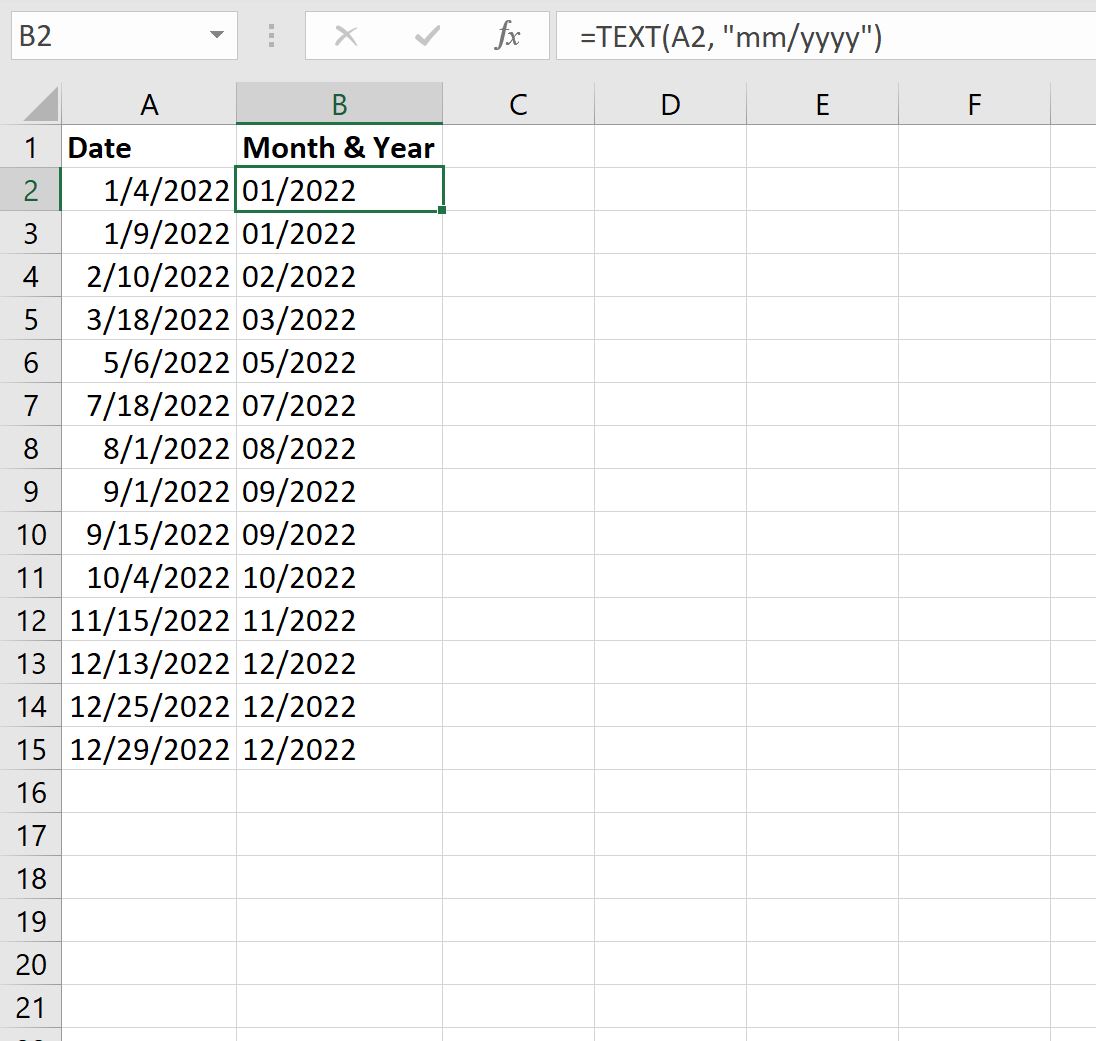
B 列显示 A 列中每个日期的月份和全年。
示例 2:将日期转换为月份和年份的最后两位数字
我们可以使用以下公式将日期转换为月份和年份的最后两位数字:
=TEXT( A2 , "mm/yy")
我们可以在单元格 B2 中键入此公式,并将公式拖到 B 列中的每个剩余单元格:
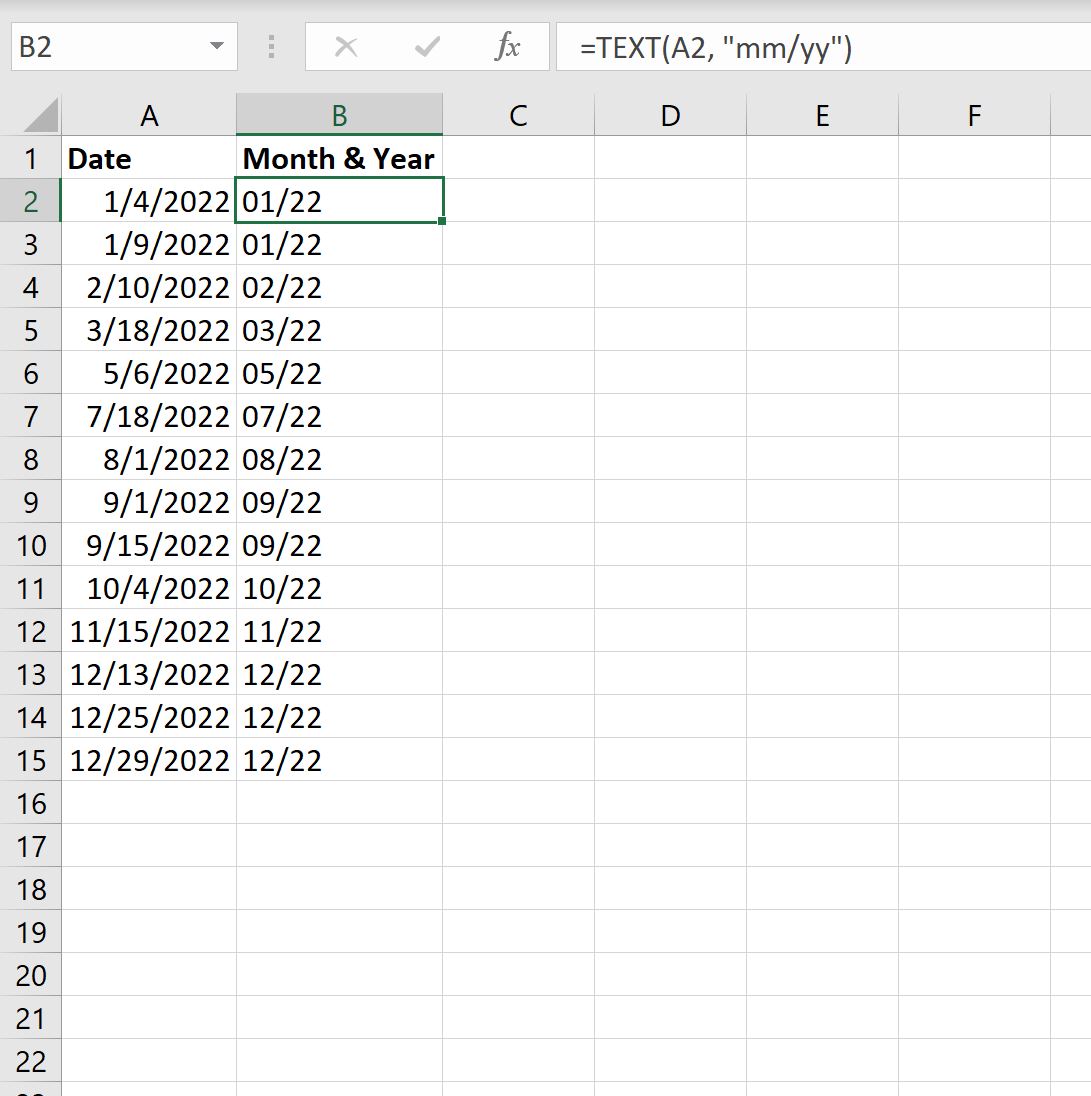
B 列显示 A 列中每个日期的月份和年份的最后两位数字。
示例 3:将日期转换为短月份和全年
我们可以使用以下公式将日期转换为缩写的月份名称和完整的年份:
=TEXT( A2 , "mmm. yyyy")
我们可以在单元格 B2 中键入此公式,并将公式拖到 B 列中的每个剩余单元格:
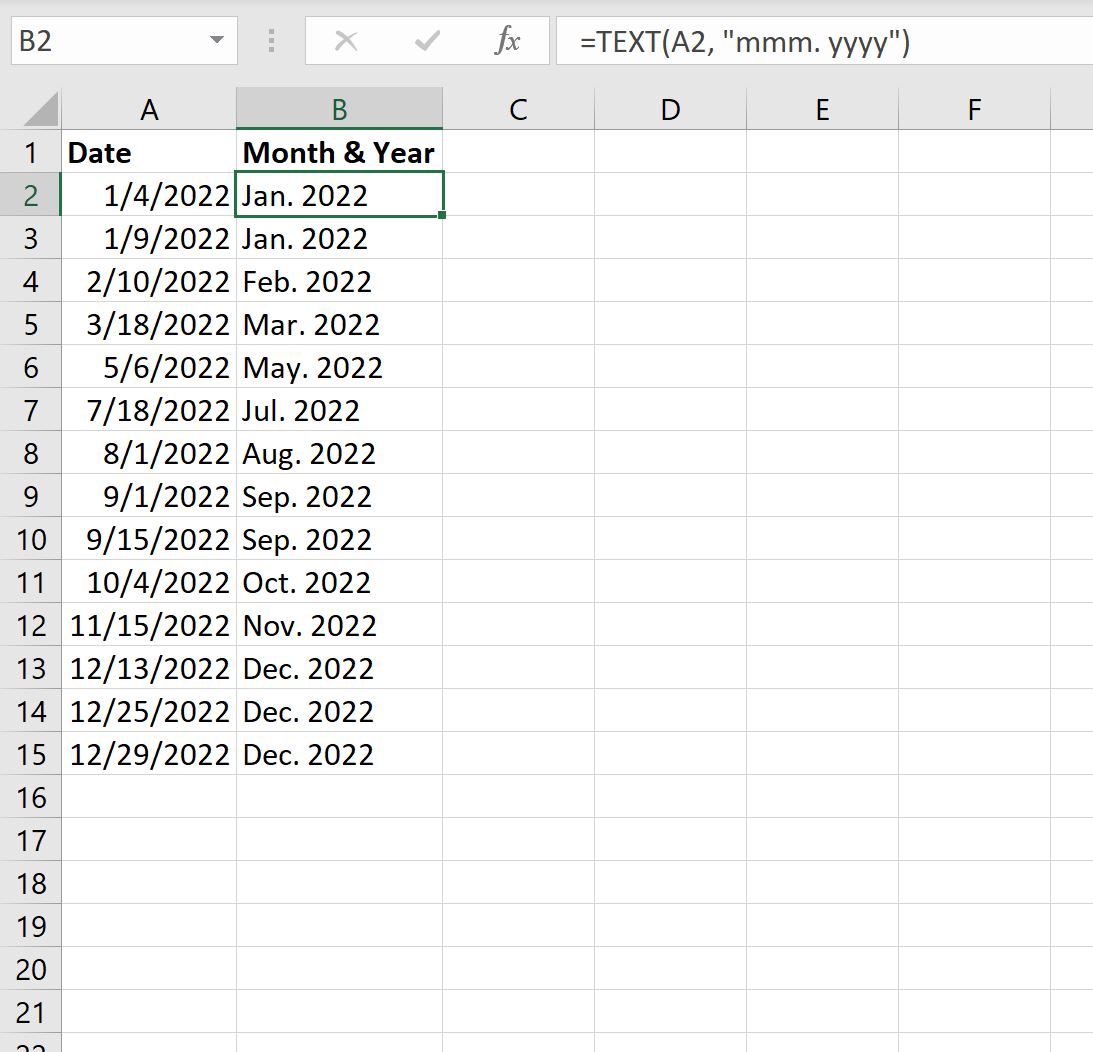
B 列显示 A 列中每个日期的缩写月份和完整年份。
示例 4:将日期转换为整月和整年
我们可以使用以下公式将日期转换为完整的月份名称和完整的年份:
=TEXT( A2 , "mmmm yyyy")
我们可以在单元格 B2 中键入此公式,并将公式拖到 B 列中的每个剩余单元格:
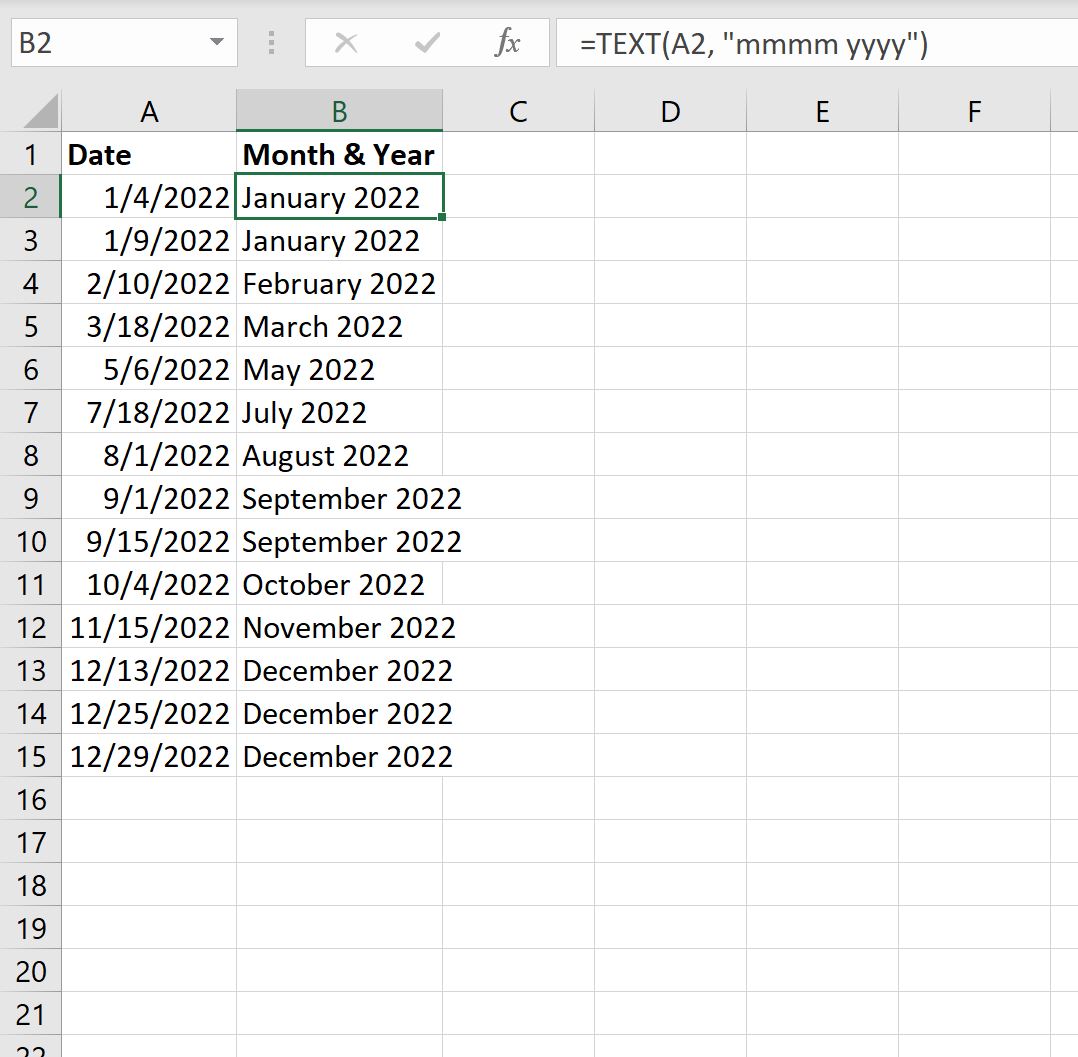
B 列显示 A 列中每个日期的完整月份和完整年份。
其他资源
以下教程说明如何在 Excel 中执行其他常见任务: